华为安装及基础操作
认识华为
华为于1987 年成立于中国深圳。在30年的时间里,华为全体员工付出艰苦卓绝的努力,以开放的姿态参与到全球化的经济竞争中,逐步发展成一家业务遍及全球170 多个国家和地区的全球化公司。华为约有18万名员工,服务全世界三分之一以上的人口,是世界500强业。
华为是全球领先的信息与通信技(Information and Communications Technology, ICT)解决方案供应商,专注于ICT 领域,坚持稳健经营、持续创新、开放合作,在电信运营商企业、终端和云计算等领域构筑了端到端的解决方案优势,为运营商客户、企业客户和消费者提供有竞争力的ICT解决方案、产品和服务,并致力于使能未来信息社会、构建更美好的全联接界。
华为在全球拥有15个研究院/所.36 个联合创新中心,约80000名研发人员,在全球范围开展创新合作。华为创新研究计划(Huawei Innovation Research Program, HIRP) 覆盖全球20多个国家,300多所高校,资助超过1200个创新研究项目,累计获得专利授权62519个, 90%以上为发明专利。
华为的网络产品主要有高端路由器.核心交换机、SDH 系列等,主要是面向核心网络和传输网络,客户群以运营商、金融等大客户为主。
华为产品线
1.路由器
路由器主要分为AR系列和NE系列。
➢AR系列路由器。AR系列是华为推出的新一 代网络产品,主要面向企业以及分支机构。AR系列集路由、交换、3G、语音和安全功能于一身,采用多核CPU和无阻塞交换架构,提高系统性能,满足企业应用多元化的业务需求,如图1.1所示。

➢NE系列路由器。NE系列路由器是华为推出的面向运营商数据通信网络的高端路由器产品,其产品覆盖骨干网和城域网,也可以应用于大型企业骨干网。它采用分布式的体系结构和先进的快速转发技术,大大提高了数据的处理能力,支持热插拔模块,更易于扩展,如图1.2所示。
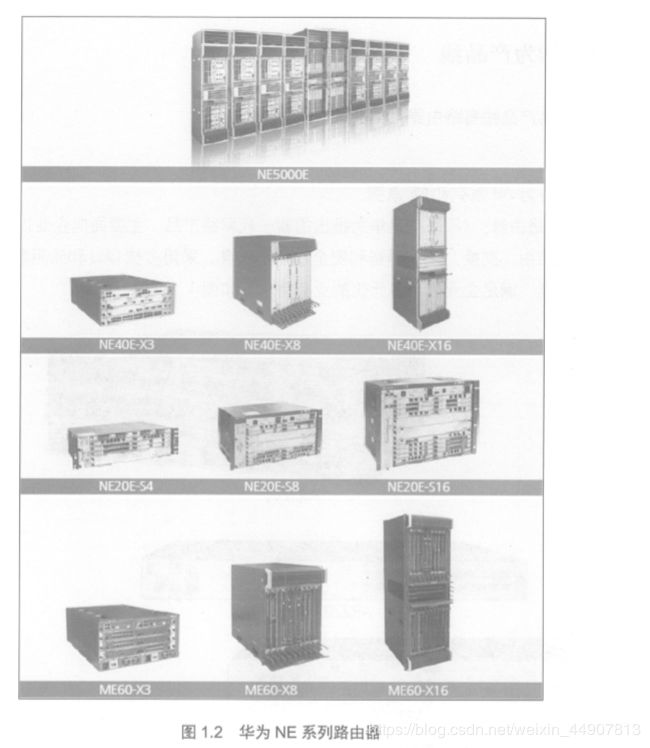
2.交换机
交换机主要是S系列和CE系列,如图1.3~图1.5所示。其中S系列交换机主要面向企业.CE系列交换机主要面向数据中心,其性能.功能都比S系列交换机强大,支持数据中心高级特性。
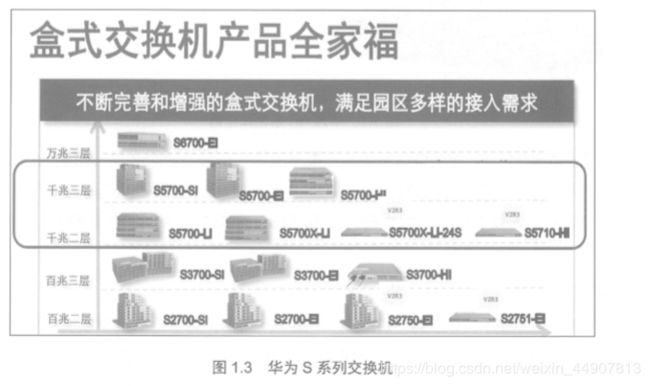

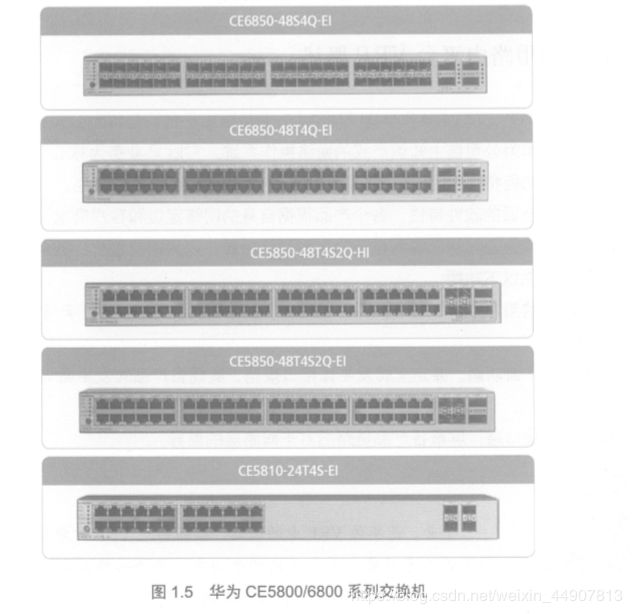
3.防火墙
华为企业级的防火墙主要是USG系列,它集传统防火墙、VPN、 入侵防御、防病毒、数据防泄漏、带宽管理、上网行为管理等多种安全功能于一身.为企业提供全面、简单.高效的网络安全防护,如图1.6所示。

1.1.2 通用路由平台VRP概述
通用路由平台VRP (Versatile Routing Platom,通用路由平台)是华为公司数据通信产品的通用操作系统平台,是华为公司自主知识产权的网络操作系统。它以IP 业务为核心,采用组件化的体系结构,在实现丰富功能特性的同时,提供基于应用的可裁剪和可扩展的功能.
VRP平台提供全面的软件特性,各个产品根据自身的网络定位和客户需求,对这些VRP平台特性进行适配。作为华为公司从低端到核心的全系列路由器、以太网交换机、 业务网关等产品的软件核心引擎,VRP提供以下功能:
(1) 实现统一的用户界面和管理界面. 包括统一 的实时操作系统内核. IP软转发引擎、路由处理和配置管理平面。
(2) 实现控制平面功能,并定义转发平面接口规范,实现各产品转发平面与VRP控制平面之间的交互。
(3) 实现网络接口层,屏蔽各产品链路层对于网络层的差异。
平面,是华为VRP中的概念,描述的是VRP的分层结构。VRP将不同的业务功能归置在不同的平面中,每个功能只负责指定的功能模块。例如,控制平面用于管理和控制所有网络协议的运行,管理平面供网络管理人员使用Telnet、SSH、 Web 等方式管理设备。
1.2 eNSP软件概述及安装方法
1.2.1 eNSP概述
eNSP是一款由华为提供的免费的、可扩展的.图形化操作的网络仿真工具平台,主要对企业路由器、交换机进行软件仿真,完美呈现真实设备实景,支持大型网络模拟,使广大华为技术爱好者有机会在没有真实设备的情况下能够模拟演练,学习网络技术。eNSP 功能之强大丝毫不亚于GNS3,eNSP融合了MCS. Client. Server. 无线终端,可以完美支持组播测试. HTTP 测试.应用服务测试.无线测试等环境的搭建.
2012年8月份之前,模拟华为的设备通过Simware 软件来完成,Simware 在安装便用过样中存在一些限制致使其他软件工具无法正常使用。例如,使用Simware必须安装WinPcap (windows packetcapture) 3.0版本或者3.1版本,导致Wireshark抓包软件无法获取到本机的网卡信息。2012年8月24日,华为官方发布eNSP软件V100R001CO0.并且在软件使用过程中不断更新,修补完善eNSP 已经经历了11 个版本的更替,功能也由之前的路由器、交换机的模拟,升级到了路由器、交换机.无线、安全等较为全面的模拟。目前eNsp软件已经更新V100ROO2C008500.其相比之前发布的版本在不断地增加功能、修复BUG.时至今日,eNSP 已经可以完美支持如下内容:

eNSP具有如下显著的四个特点:
(1) 图形化操作。eNSP提供便捷的图形化操作界面,使复杂的组网操作起来更简单,可以直观
感受设备形态,并且支持-键获取帮助和在华为网站查询设备资料。
(2) 高仿真度。eNSP按照真实设备支持特性情况进行模拟,模拟的设备形态多,支持功能全面,
模拟程度高.
(3) 可与真实设备对接。eNSP支持与真实网卡的绑定,实现模拟设备与真实设备的对接,组网
更灵活。
(4) 分布式部署. eNSP不仅支持单机部署, 同时还支持Server端分布式部署在多台服务器上。
分布式部署环境能够支持更多设备组成复杂的大型网络。
eNSP是官方发布的华为网络设备模拟器.我们极力推荐大家在学习华为网络技术的同时,结合eNSP模拟网络环境,做到理论与实践结合,加深技术理解、提高分析能力、了解网络现象,为以后在网络行业的发展奠定基石。可以通过访问华为官方网站下载最新版本的eNSP软件,下面详细介绍eNSP的安装、设置和操作。
1.2.2 eNSP的安装步骤
(1) eNSP安装文件下载完成后,双击”eNSP 0002C008500 Setup” 应用程序运行安装文件.
(2) 在弹出的“ 选择安装语言”界面中选择在安装期间需要使用的语言,默认使用语言为”中
文(简体)”,如果习惯于使用英语,可以选择"English" 选项,然后单击"确定”按钮,如图1.7所示。
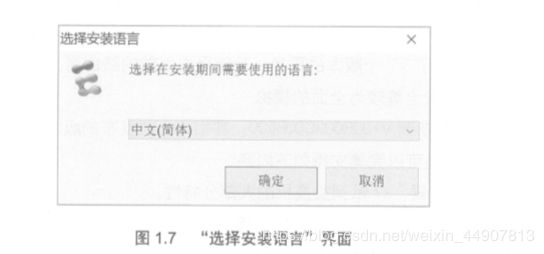
(3) 在弹出的安装向导欢迎界面中单击“下一步”按钮,如图1.8所示。

(4) 在弹出的”许可协议”界面中点选。 我愿意接受此协议”单选按钮,然后单击“ 下一步”
按钮,如图1.9所示。

(5) 在弹出的“ 选择目标位置”界面中,建议将eNSP安装到非系统盘,以免由后期系统故障.系统恢复导致eNSP存储数据丢失,带来不必要的麻烦。要注意的是,如果不选择目标位置,默认情况下程序会安装到"C:\Program Files\Huawei\eNSP”下, 要确保磁盘有充足的剩余磁盘空间,然后单击“下一步”按钮,如图1.10所示.
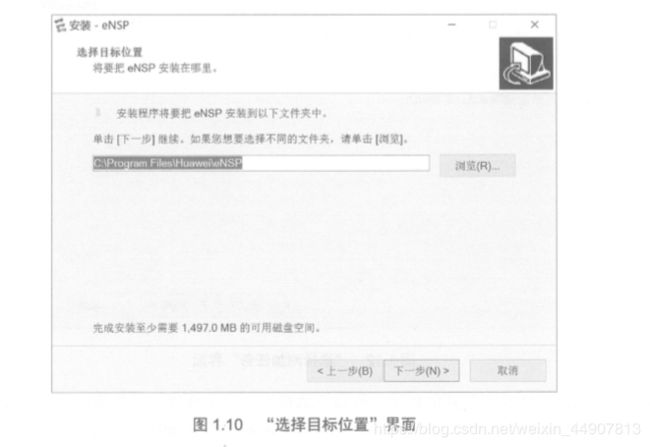
(6) 在弹出的“ 选择开始菜单文件夹”界面中,选择开始菜单文件夹,安装程序将在该步骤选
择的文件夹中创建启动eNSP的快捷方式:也可直接单击“下一 步”按钮, 如图1.11所示。推荐添加开始菜单,这样开始菜单栏中会有eNSP程序,以后有需要可以通过程序菜单栏找到eNSP软件。
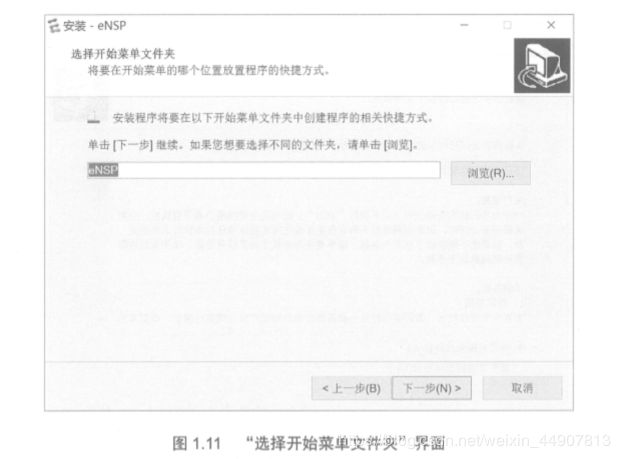
(7) 在弹出的‘ 选择附加任务” 界面中选择附加任务,即是否在桌面创建eNSP的快捷方式。勾选”创建桌面快捷图标”复选框, 然后单击“下一步”按钮,如图1.12所示。
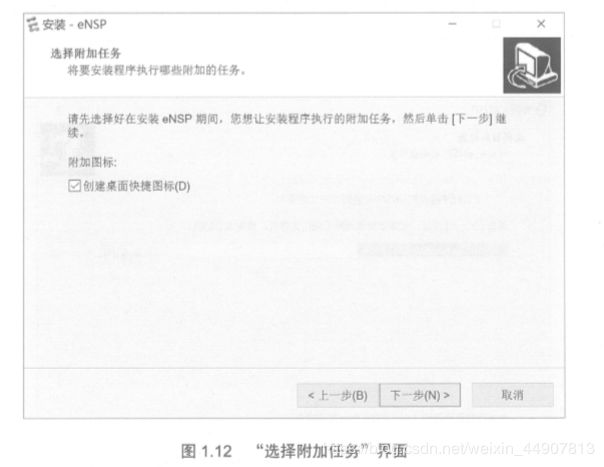
(8) 在弹出的“ 选择安装其他程序”界面中选择安装其他程序,然后单击“下一步”按钮,如
图1.13所示。该步骤非常重要.包含WinPcap. Wireshark 和VirtualBox三项应用程序的安装。其中,WinPcap和VirtualBox为eNSP正常使用的必备软件.而Wireshark为eNSP模拟实验过程中,用来抓取网络设备端口数据报文的工具。安装成功后,这三项应用程序可以单独进行软件更新升级,不影响eNSP的正常使用。
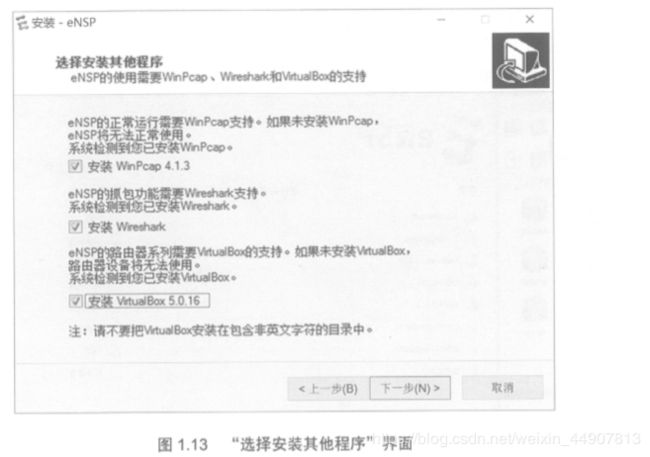
(9) 准备安装,此步骤根据步骤(5) 选择的目标位置开始安装eNSP. 安装成功后,即完成了
eNSP的安装工作。
(10) 如果希望通过eNSP模拟器模拟组播实验,需要安装VLC Media Player, 可登录VLC MediaPlayer官方网站htp://wwwvideolan.org/进行下载使用。作为可选部分,此处不再介绍VLC安装过程.
VLC多媒体播放器(最初命名为VideoLAN客户端)是Video LAN计划的多媒体播放器。它支持众多音频与视频解码器及文件格式,并支
持DVD影音光盘, VCD影音光盘及各类流式协议。它也能作为unicast或multicast的流式服务器在IPv4或IPv6的高速网络连接下使用。eNSP 中组播实验通过使用VLC的multicast流媒体服务器进行组播视频播放,对组播功能进行测试。
1.2.3 eNSP界面的介绍
打开eNSP后,eNSP 将弹出引导界面,指引大家学习并掌握eNSP.引导界面左侧为设备分类,右侧为“样例”栏、“最近打开”栏和”学习“栏,如图1.14 所示。eNSP引导界面各栏功能如下:
(1)快捷工具按钮提供、 新建”和‘ 打开” 拓扑等工具的操作入口。
(2)“ 样例” 栏提供常用的拓扑案例。
(3)“ 最近打开” 栏显示最近已浏览的拓扑文件名称,方便快速打开最近浏览的拓扑文件。
(4) ”学习”栏提供学习eNSP操作方法的入口。

J 1.3 eNSP的操作
下面通过使用eNSP进行简单的操作,讲解如何注册设备、新建网络拓扑.操作网络设备,以及如何使用eNSP进行抓包分析。
1.3.1 注册网络设备
在安装eNSP的同时,还安装了WinPcap. Wireshark. VirtualBox 等工具。其中eNSP为了实现模拟环境与真实设备的相似性,通过在VitualBox中注册安装网络设备的虚拟主机,并加载网络设备的VRP文件,使每-个网络设备对应VirtualBox的一个虚拟机,从而实现网络设备的模拟。
在首次使用eNSP时,需要先做注册工作,否则设备无法正常加载。
(1)在右上角菜单栏中选择‘ 菜单”→“工具”→° 注册设备”命令,如图1.15所示。

(2) 在弹出的“ 注册” 对话框右侧勾选“ AR Base~、 AC Base” 和°AP Base” 复选框,然后单击”注册”按钮,完成网络设备的注册,如图1.16所示。

(3) 当屏幕显示注册成功”时,单击退出”按钮,完成设备注册,如图1.17所示。
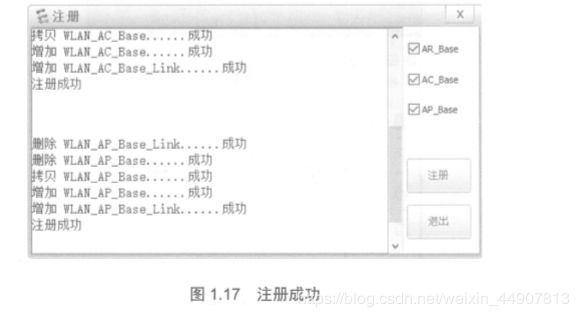
在注册设备前要删除软件中巳经添加的设备,确保软件界面没有任何设备。
配置环境搭建
1.搭建简单拓扑
首先设定实验目的为搭建-一个包括1台S5700交换机和2台PC机(分别为PC1和PC2)的拓扑
环境,我们将在此拓扑基础上进行设备操作、抓包分析等.
启动eNSP后,默认情况下工作区域为空白。接下来选中网络设备区中“交换机” 中的S5700交换机,将其拖入工作区域,创建1台S5700交换机,并自动命名为“LSW1 ”.通过单击设备名称即可对设备进行命名操作,修改主机名称为“ S5700" .再选择终端设备中的PC机,将其拖入工作区域,创建1台名为“PC1" 的PC机:再操作1次,创建另1台PC机“PC2" .
接下来的工作是在PC机与交换机之间连接双绞线。单击网络设备区中的‘设备连线”, 选择 第2种线缆类型"Copper” (铜线)。 此时移动到工作区域内的鼠标指针将变成线缆插头形状。单击刚创建的“S5700"图标,屏幕上弹出一个包含此交换机上全部可选端口的单让我们选择将线缆连接到其中哪个端口上。我们可以选择将线缆连接到“GE 0/0/1"端口上。然后将线缆的另一端连接到PC1的"Ethernet0/0/1" 网络接口上。
重复这一操作,完成从S5700上GE 0/0/2端口到PC2的连接。
至此,这个简单的拓扑就搭建完成了.
如果想运行设备只需要单击软件.上面的绿色运行按钮即可。因为交换机的默认配置就是可以工作的,所以3台设备之间的链路很快就正常连通了.搭建完成之初线缆两端的红色、链路灯” 变成绿色常亮,表示链路处于活动状态,如图1.18所示,

在右上角菜单栏中选择” 菜单”→”文件”→°保存拓扑” (或者单击工具栏中从左往右第四个
保存”图标)命令,并输入相应的名称,可以把这个拓扑作为一个eNSP专用的“ topo” 文件保存
起来,以备将来打开使用。
2.配置设备
搭建完简单的网络拓扑后,我们需要对工作区中的网络设备进行操作。
在拓扑搭建完成后,设备之间的线缆两端的指示灯始终为红色,即代表线缆未连通状态。与真实设备类似,需要单击工具栏中的按钮,为工作区中的网络设备加电从而实现线缆的连通;也可以选中工作区中的部分设备,然后单击开启设备” 按钮,分批启动工作区中的网络设备。
第一步:配置两台主机的IP地址与子网掩码。在工作区双击“PC1" 图标,在弹出的界面中单击“基础配置”菜单,进入~基础配置”界面;在“基础配置”界面中配置P地址为”192.168.1.101",配置子网掩码为255 255 .255.0".如图1.19所示.类似步骤,配置另一台PC2的IP地址和子网掩码分别为"192.168.1.102” 和255 255 .255.0".需要注意,配置完成后要单击右下角的“应用”
按钮,否则配置不会生效。

第二步:由PC1向PC2主机发送ping报文。在工作区双击“PC1" 图标,在弹出的界面中单击“命令行” 菜单,进入命令行”界面,在“ 命令行” 界面中输入‘ ipconfig 命令,查看当前PC1
的P地址配置信息,然后输入ping192. 168.1.102* .可以看到已经成功ping通PC2主机,如图1.20所示。
在eNSP模拟PC主机的命令行中,可以简单模拟主机的ipconfig. arp. ping. tracert 等操作。在完成PC1主机向PC2主机发送ping报文操作后,我们来进入交换机的操作界面.

右击工作区中的”S5700" 交换机图标,在弹出的快捷菜单中选择‘设置” 选项,进入”S5700"
交换机设置界面,如图1.21所示。在学习阶段,往往没有接触真实网络设备的环境,在eNSP中通过右击设备图标,在弹出的快捷菜单中选择“设置” 选项,可以查看设备的照片以及该设备支持的接口板、配置等信息,从而更好地为大家组建自定义网络带来便利,
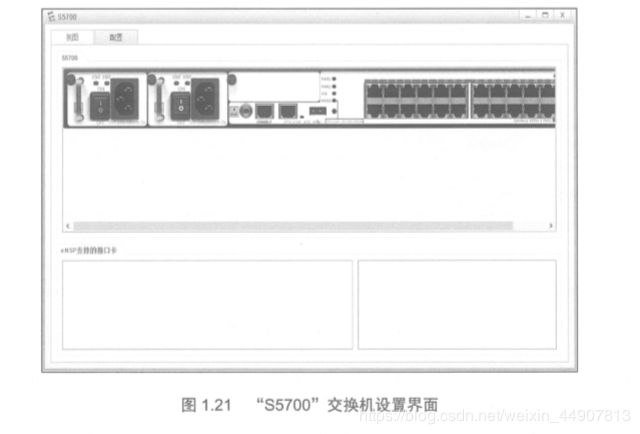
1.3.3 使用抓包进行数据分析
可以右击处于连通状态的网络连线上的‘'绿点” ,在弹出的快捷菜单中选择‘开始抓包” 选项.
抓取当前线路.上的数据报文.如图1.22所示.

也可以单击工具栏中的“数据抓包” 图标,选择需要进行抓包的链路,抓取当前线路上的数据报文,如图1.23所示。

eNSP的抓包分析采用第三方抓包工具Wireshark软件.对接口报文进行截获、显示。
使用Wireshark的主要目的是帮助大家加深对报文结构和相关协议的理解.在分析报文时主要使用报文列表面板和报文详情面板进行分析。
分析报文时,我们应把注意力集中到与所做实验相关的网络层次上,如上面eNSP实验中的ping测试报文分析,则需要关注ICMP (Internet Control Message Protocol, Internet 控制消息协议)上,如图1.24所示。
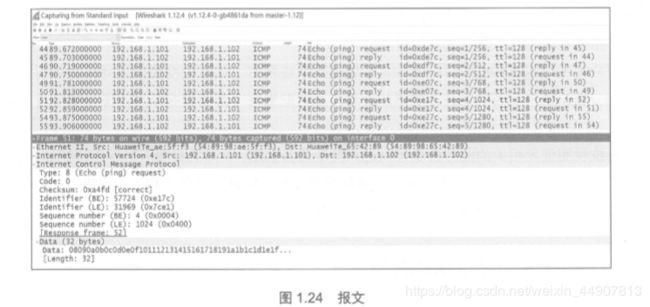
捕获的所有报文都来自eNSP。
VRP 的常用配置
命令视图
华为的命令行分为多种视图,熟悉视图的作用以及切换方法是华为初学者必须要掌握的技能,VRP中的各个命令视图如图1.25所示。

当我们首次登录设备后,即进入用户视图。这点和我们曾经学过的思科很像。华为设备在配置模式视图上只有两层:用户视图和系统视图
➢用户视图相当于思科的用户模式。
➢系统视图相当 于思科的全局模式。
从用户视图使用system-view命令可以切换到系统视图,从系统视图使用quit命令可以切换到用户视图。通常用户视图只能进行简单的查看,很多 配置命令都需要在系统视图及其他业务视图中配置。
从系统视图使用相关的业务命令可以进入其他业务视图.不同的视图下可以使用的命令也不同,如图1.25所示。系统视图可以进行整个设备的配置工作,如更改设备名称.开启或者关闭某些全局型的配置、进入其他业务视图进行相关配置工作等,
1.4.2 进入和退出系统视图
进入和退出系统视图的命令如表1-1所示。

当我们需要切换视图时就需要使用相关命令了.在切换的时候注意提示符的变化和Cisco类似,用户视图的提示符为"< >”, 系统视图的提示符为[ ] .

命令quit的功能是返回上一层视图,在用户视图下执行quit命令就会退出系统.类似Cisco中的exit命令.
命令return可以使用户从任意非用户视图退回用户视图,类似Cisco中的end命令. return 命令的功能也可以用Ctrl+Z组合键完成。
1.4.3 命令行在线帮助
华为命令行在线帮助如图1.26所示.
(1) 在任一命令视图下,输入”?” 获取该命令视图下所有的命令及其简单描述。
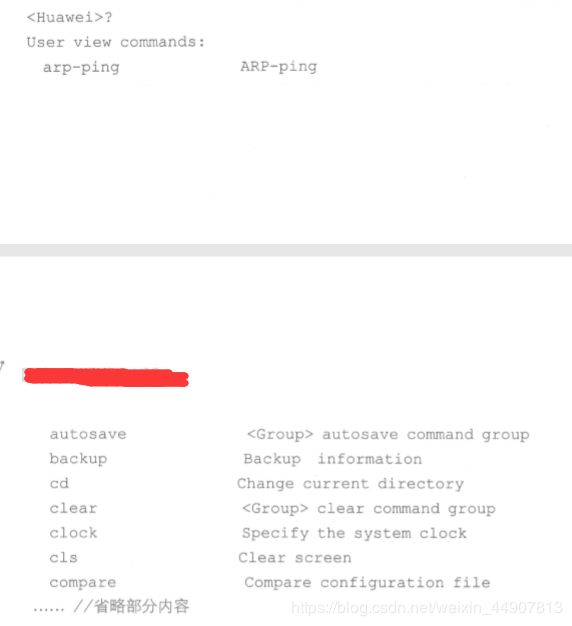

(2) 输入-命令,后接以空格分隔的”?”, 如果该位置为关键字,则列出全部关键字及其简单
描述。
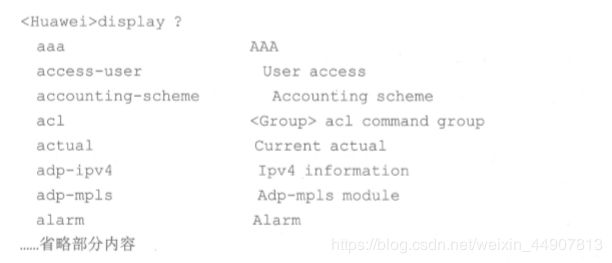
(3) 输入一命令,后接以空格分隔的‘ ?”, 如果该位置为参数,则列出有关的参数描述。

(4)输入一字符串,其后紧接‘“?”列出以该字符串开头的所有命令
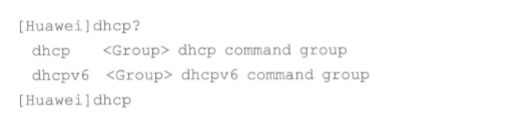
(5)输入一命令,后接一字符串紧接“ ?
列出命令以该字符串开头的所有关键字。

(6) 输入命令的某个关键字的前几个字母,按Tab键, 可以显示出完整的关键字。

命令行接口(输入命令的shell 环境)提供了基本的命令编辑功能,支持多行编辑,每条命令的最大长度为256个字符。各功能键详细描述如表1-2所示。
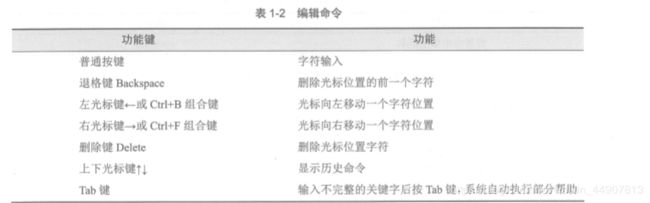
1.4.4
历史命令查询
历史命令查询命令如表1-3所示。

命令行接口将用户输入的历史命令自动保存,用户可以随时调用命令行接口保存的历史命令,并重复执行。默认状态下,命令行接口为每个用户最多保存10条历史命令。

在使用历史命令功能时,需要注意:
(1) VRP保存的历史命令与用户输入的命令格式相同,如果用户使用了命令的不完整形式,保
存的历史命令也是不完整形式。
(2) 如果用户多次执行同一条命令,VRP 的历史命令中只保留最早的一次。但如果执行时输入的形式不同,将作为不同的命令待。例如,多次执行display ip routing- -table命令,历史命令中只保存一-条:如果执行disp ip routing 和display ip routing- table命令.将保存为两条历史命令
配置路由器主机名
配置路由器主机名命令如表1-4所示。

在系统视图下使用命令sysname可以修改路由器主机名,具体操作如下所示.
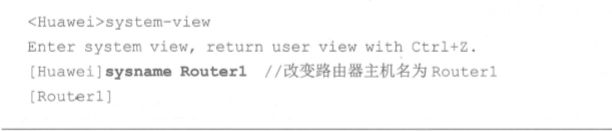
状态信息查询
状态信息查询命令如表1-5所示。
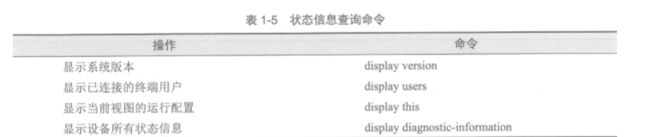
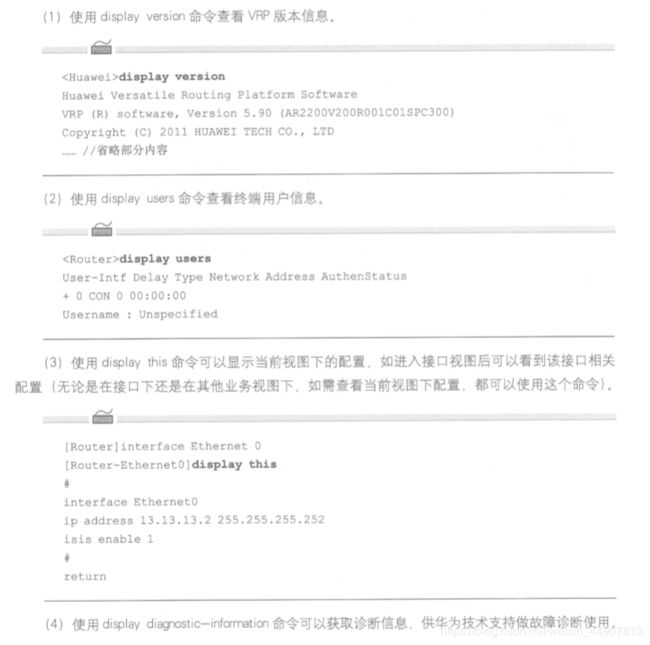
配置文件管理
配置文件管理命令如表1-6所示。

路由器上电时,从默认存储路径中读取配置文件进行路由器的初始化工作,因此该配置文件中的配置称为起始配置,如果默认存储路径中没有配置文件,则路由器用默认参数初始化。与起始配置相对应,路由器运行过程中正在生效的配置称为当前配置。
用户通过命令行接口可以修改路由器当前配置,为了使当前配置能够作为路由器下次上电时的起始配置,需要用save命令保存当前配置到默认存储设备中,形成配置文件,
(1) 使用display saved- -configuration命令查看路由器保存的配置。
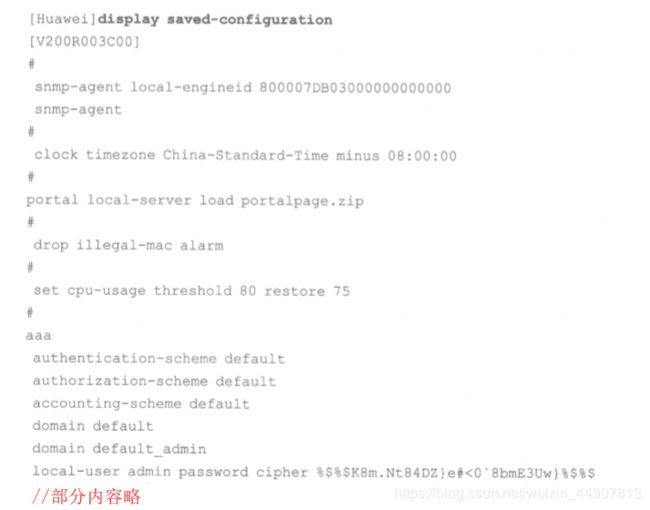
(2) 使用display current-configuration命令查看路由器当前配置。
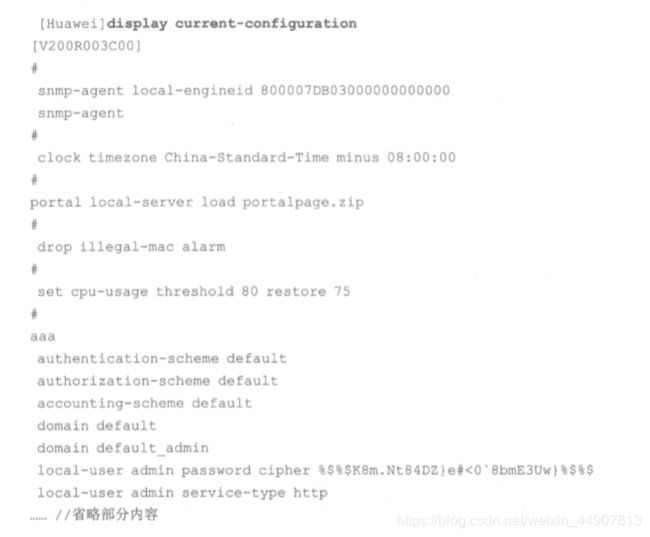
(3)使用save命令保存当前配置。
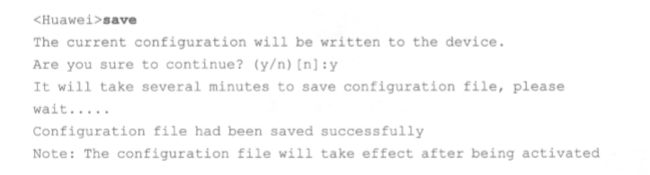
(4)使用reset saved-configuration命令擦除存储设备中的配置文件。

(5)使用compare configuration 命令可以比较当前的配置与存储设备中保存的配置文件内容是否一致, 如下所示,执行该命令之后的输出信息显示当前的配置与存储设备中保存的配置文件不一致。

设备连接方式
接下来所有的介绍都基于图1.27所示的扑。
![]()
在eNSP中,云通常情况下用于将eNSP的拓扑桥接到真实网络或者VMware虚拟网络中,从而使其可以拓展更多的资源。配置Cloud1
时要先双击云图标,配置方法如图1.28示。
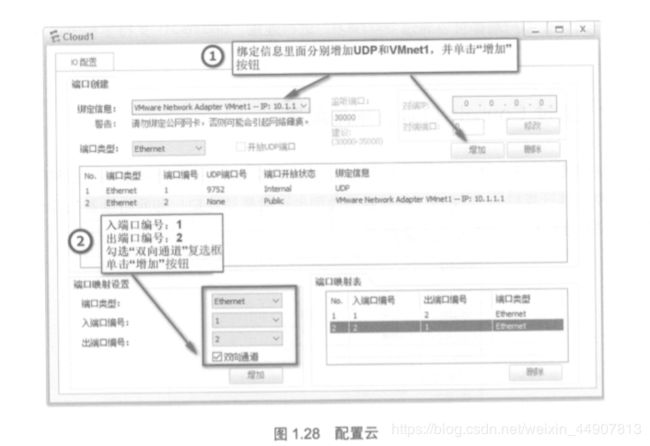
如图1.28所示,云绑定在VMnet1网络中.如果在VMware中开启一台虚拟机,并桥接VMnet1中,就相当于VMware的虚拟机直接连接到LSW1中,
配置路由器IP地址的命令如下所示.
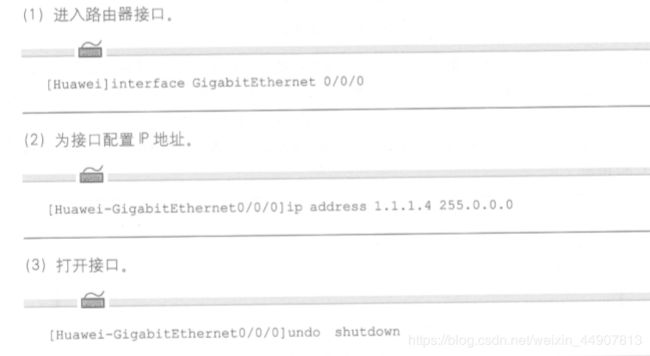
配置完路由器的P地址,还需要配置PC的P地址(如1.1.1.2/8). 完成配置后可以在PC上使用ping测试PC和路由器之间通信是否正常. ping 的目标地址为1.1.1.4.
目前华为路由器和交换机支持以下两种配置方式:
(1) 通过Console口进行本地配置.
(2) 通过Telnet进行本地或远程配置。
以上两种方式在客户端都可以通SecureCR进行连接, SecureCRT 支持多种协Telnet,SSH等。
通过Console口进行本地配置
在真实场景下,如果通过Console口管理设备首先要准备一条Console 线(PC端需要安装驱动),线的两端分别连接计算机的COM口(根 据线的类型也可能是USB口)和网络设备的Console口, PC端的SecureCRT做如图1.29所示的设置即可.
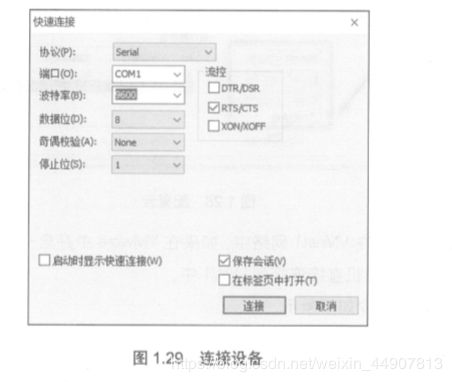
在eNSP模拟环境中,可以通过Telnet的方式模拟本地的Console连接。使用物理机的环回接口地址,可以使每个设备通过不同的串口号(端口号) 加以区分,R1→127.0.0.1:2001. R2→127.0.0.1.2002.以此类推。右击设备图标,在弹出的快捷菜单中选择“设置”选项,在弹出的界面中单击“配置” 菜单,可以看到当前设备的串口号,该串口号在设备关机的情况下可以进行修改,如图1.30所示。
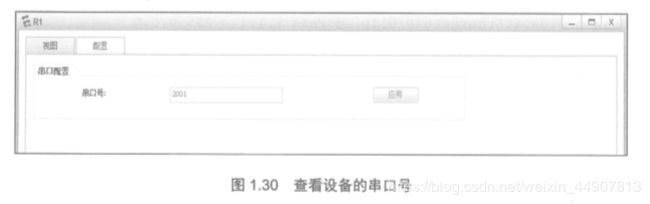
在SecureCRT做如图1.31所示的设置即可在eNSP中模拟Console连接。

连接之后不支持通过Tab按键补齐命令,可以通过修改会话设置解决。具体操作如下:
(1) 断开会话,并打开会话选项,如图1.32所示。
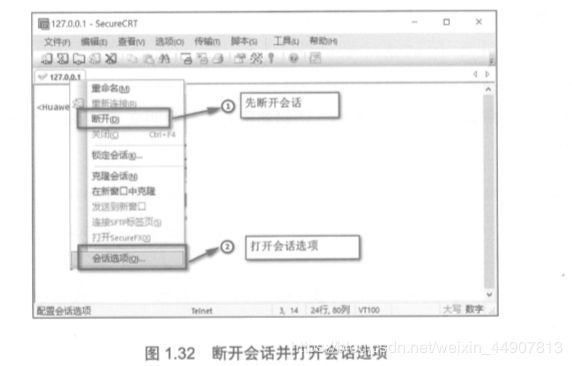
(2) 在会话选项中依次展开 连接”→Telnet~. 勾选“ 强制每次一个字符模式”复选框,单击"确定”按钮,如图1.33所示。重新连接会话后,即可通过Tab补齐命令。
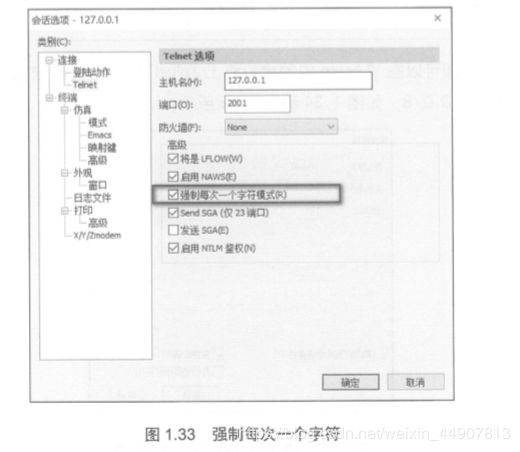
通过Telnet进行本地或远程配置
Telnet管理设备属于带内管理,要使管理员可以通过网络访问设备,首先需要给设备配置一个可以被访问的IP地址,然后配置Telnet. Telnet 的配置方法如下:

完成.上述配置后,即可以在VMware中的虚拟机上Telnet登录路由器,前提是虚拟机和路由器在同一个网络中,即1.0.0.0/8.如图1.34和图1.35所示。

